
【Google Meet】ビデオ会議にゲストを招待する方法とは?
Contents[OPEN]
- 1招待をする前に!Google Meetをおさらい!
- 2【Google Meet】ビデオ会議にゲストを招待する前に!(事前準備)
- 3【Google Meet】ゲストを招待する前に!ビデオ会議を始めよう!
- 3.1(スマホ)アプリから会議を始める
- 3.2(スマホ)Gmailから会議を始める
- 3.3(PC)Meetから会議を始める
- 3.4(PC)Gmailから会議を始める
- 3.5(PC)Google ハングアウトから会議を始める
- 4【Google Meet】ビデオ会議にゲストを招待する方法!(メール)
- 5【Google Meet】ビデオ会議にゲストを招待する方法!(電話)
- 6【Google Meet】ビデオ会議に招待された場合の参加方法!
- 7【Google Meet】ビデオ会議に招待されたよ!困ったときは
- 8【Google Meet】招待する以外にも!便利機能の使い方
- 9Google Meetのビデオ会議に友達を招待しよう!
資料を見せたい!画面を共有するには
2番目に紹介する機能は、画面の共有です。
Zoomと同じように参加者すべてに資料を見せて共有できます。
また、動画も共有できるのでビデオ会議には打ってつけです。
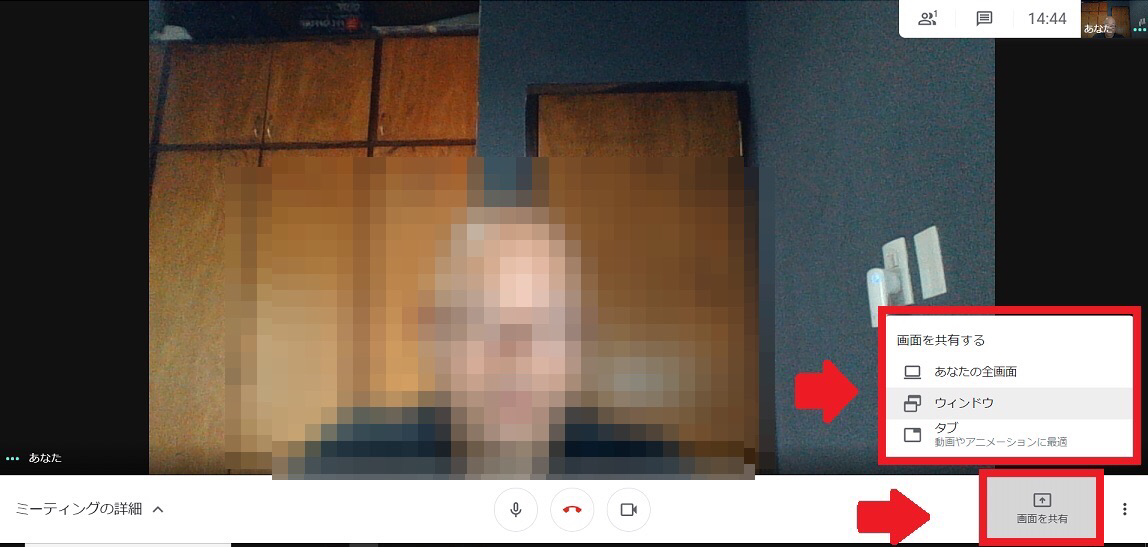
ビデオ会議を録画する
3番目に紹介するのは、ビデオ会議の録画機能です。
ただし、ビデオ会議の録音はGoogle Workspace Enterprise限定の機能なので、Googleアカウントでは利用できないことを覚えておきましょう。
Google Meetのビデオ会議に友達を招待しよう!
SNSアプリのビデオ通話機能は手軽で便利ですが、Google Meetも負けてはいません。
Google Meetは、画質や機能性にとても優れアプリがなくても利用できます。
友達を招待する方法もとても簡単です。
Google Meetを使って、友達や知人とビデオ通話を楽しんでみましょう。
Google Meet
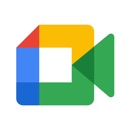
開発:Google LLC
掲載時の価格:無料
Ver:iOS 51.5.0 / Android Varies with device